Quarts de travail
Un quart de travail définit les paramètres de base de la journée de travail. Les quarts de travail sont définis par le moment de la journée, la durée et les jours de la semaine. Vous pouvez créer, copier, modifier et supprimer des quarts de travail en cliquant sur Règles > Quarts de travail et en sélectionnant l'unité métier et le site appropriés dans le volet Objets.
Création de quarts de travail
Vous pouvez créer un quart de travail entièrement nouveau ou en copier un déjà existant.
Pour créer un nouveau quart de travail :
- Rendez-vous à Règles > Quarts de travail.
- Dans le volet Objets, sélectionnez l'unité métier, puis le site au sein desquels vous souhaitez créer le quart de travail.
- Cliquez sur Nouveau
 .
. - Le nouveau quart de travail apparaît dans le volet Quarts de travail. Il porte alors un nom par défaut. Par défaut, le champ Nom est déjà rempli avec un nom unique lorsque vous sélectionnez Nouveau. Ce nom contient un numéro de sorte que chaque nouveau quart de travail créé possède un nom unique dans Configuration Database. Vous pouvez changer ce nom, mais il doit rester unique pour éviter des erreurs dues aux doublons.
Copie de quarts de travail
Pour copier un quart de travail existant :
- Sélectionnez un quart de travail.
- Cliquez sur Copier
 .
.
Le volet Copier le quart de travail <nom_du_quart_de_travail> s'ouvre. - Dans le champ Nom, entrez le nom du quart de travail.
The Copy to the same Site check box is checked, by default. - Si vous décidez de décocher la case Copier au même site, sélectionnez l'UM, puis le site au sein desquels vous souhaitez créer le quart de travail (voir la figure ci-dessous).
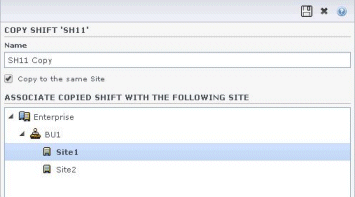
Figure : Copy Shift - Cliquez sur Enregistrer maintenant
 .
.
Le nouveau quart de travail apparaît dans le volet Quarts de travail sous le Site sélectionné.
Utilisez les volets suivants pour configurer le nouveau quart de travail :
- Propriétés du quart de travail
- Contrats de quart de travail
- Séquences de tâches
- Séquences de quarts de travail
Limite du nombre de quarts de travail lors de l'élaboration de l'horaire
Le nombre maximal de quarts de travail pouvant être configurés lors de la génération d’horaires est de 100.
Comptabilisez tous les agents configurés pour votre scénario d'horaire, leurs différents contrats et tous les différents quarts de travail qui leur sont associées. Le nombre total de quarts de travail ne peut pas dépasser 100. S'il y a plus de 100 quarts de travail, la génération échoue et WFM affiche Erreur 43 : Trop de quarts de travail : 100 est le nombre maximal de quarts de travail, mais plus de 100 ont été demandés.
Utilisation des modèles de rotation pour la résolution du problème "Trop de quarts de travail"
Un centre de contact peut configurer un très grand nombre de quarts de travail car les responsables considèrent que les quarts de travail multiples sont la seule manière de créer des horaires fixes. Cependant, les modèles de rotation permettent l'élaboration de nombreux types d'horaires différents, y compris les horaires fixes et flexibles, tout en utilisant peu de quarts de travail. Par exemple, vous pouvez créer des modèles de rotation hebdomadaires afin de configurer un horaire fixe utilisant un seul quart de travail. Pour en savoir davantage, consultez Modèles de rotation.
Modification de quarts de travail
Pour modifier un quart de travail :
- Dans le volet Quarts de travail, sélectionnez le quart de travail à modifier.
- Effectuez les changements nécessaires dans chaque volet.
- Cliquez sur Enregistrer maintenant
 .
.
Suppression de quarts de travail
Pour supprimer un quart de travail :
- Dans le volet Quarts de travail, sélectionnez le quart de travail à supprimer.
- Cliquez sur Supprimer
 .
.
